PDF减肥记
邹民
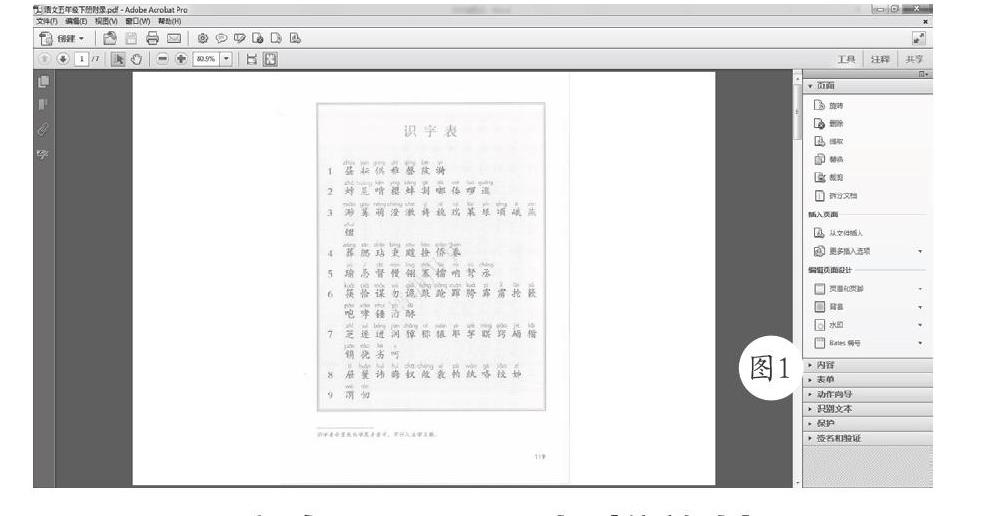

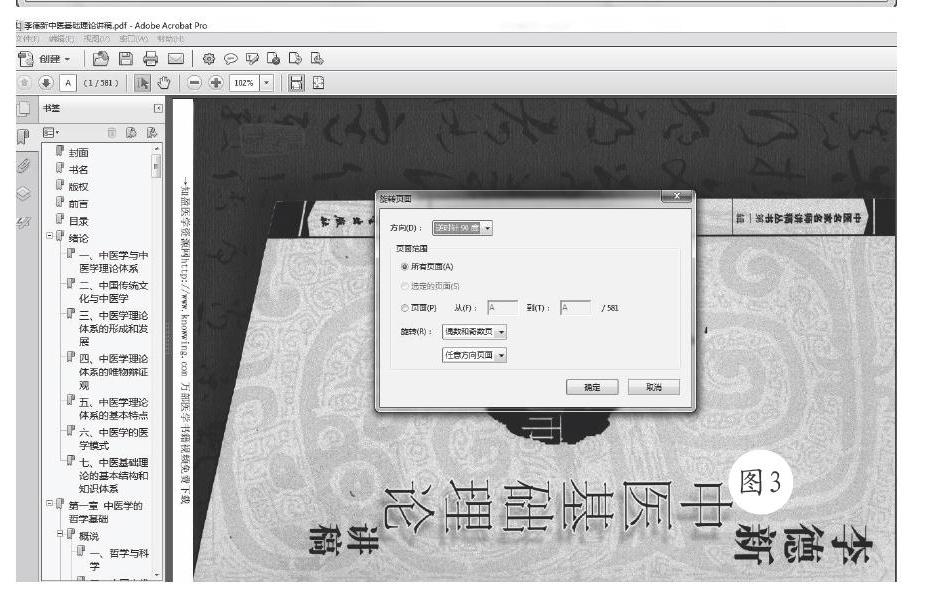
最近学校常常上网课,笔者下载的电子课本大部分都是PDF格式。这些电子课本问题不少,例如空白太多、方向不正、内容重复,需要编辑一下。下面笔者就谈谈如何让这些PDF课本更好用,笔者使用的软件是Adobe Acrobat X Pro。
一、空白多——剪
PDF(便携式文件格式,Portable Document Format)是由Adobe Systems在1993年用于文件交换所发展出的文件格式。它的优点在于跨平台、能保留文件原有格式、开放标准,因此应用面很广。笔者下载了小学语文课本附录,准备打印出来。文件打开一看,空白太多(图1),在手机上看起来字太小了,阅读比较费劲。如果直接打印出来,空白内容太多,字也会很小。我需要裁切不需要的空白内容,点击“工具→页面→裁剪”,用框线选择需要的部分,由于所有页面格式都是一样的,所以“页面范围”选择“所有页面”(图2),回车确定后,页面就裁剪完成了,所有页面都留下了我需要的内容,现在无论是阅读还是打印都方便了。
二、方向不正——轻松旋转
有些时候下载的文件方向不正,可以旋转一下。点击“工具→页面→旋转”,旋转方向可以选择顺时针90°、逆时针90°和180°,按需要选择合适的旋转方向。默认选择所有页面,也可以选择部分页面,點击“确定”,就完成了所选页面的旋转(图3)。
三、提取所需的内容
笔者在网上下载了整本英语课本,可是,文件太大,在手机上面查看速度也很慢,怎样提取其中需要的内容呢?点击“工具→页面→提取”,选择需要提取的页面范围。如果不想删除原始的文件,勾选“提取页面为单独文件”(图4),确定后所需内容就提取成单独的文件了,原始的文件会保留下来。
四、拆分文档很简单
如果文件页面太多,查看不方便,想把文件拆分成几个,也很简单。点击“工具→页面→拆分文档”,可以按照页数和文件大小进行拆分,确定后就完成了文件的拆分,图中每10页分成了一个文件(图5)。
五、编辑文件
有些朋友想要编辑PDF文件的内容,可以使用Word软件。打开这个文件,点击“文件→另存为→Microsoft Word”,选择合适的Word版本(图6),就可以将该PDF文件保存为Word格式,再进行编辑了。当然编辑有一个前提,这个PDF文件必须是由文本制作的,而不是图像制作的。如果是图像制作的PDF文件,就需要用到OCR软件了。

